¿En qué podemos ayudarte?
ENVIAR NOTA DE CRÉDITO A HACIENDA | APP
| APP | ENVIAR NOTA DE CRÉDITO A HACIENDA
ENVIAR NC LUEGO DE CREADA
Es posible enviar una nota de crédito, después de crearla y salirte de la pantalla, para ello, desde el panel inicial, vamos a “Menú Facturas”.
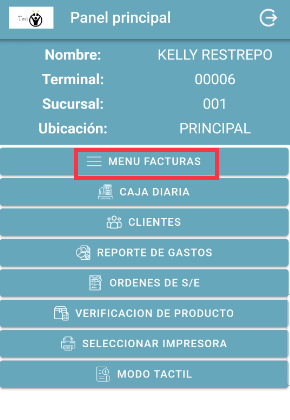
Luego vamos a “Crear Notas de Crédito“.
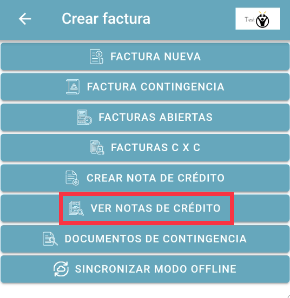
En esta pantalla, procedemos a:
1. Seleccionar la fecha inicial.
2. La fecha fin, siempre se escribe un día después del deseado.
3. Aquí podemos escribir el nombre o número de documento del cliente.
4. Presionamos el botón “Buscar Facturas” para activar los filtros.
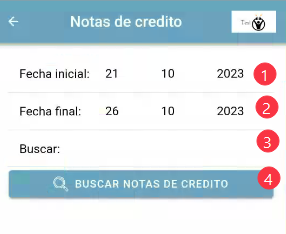
Luego de filtrar nos sale el listado, podemos revisar que tiene el consecutivo en cero y presionar “Ver“
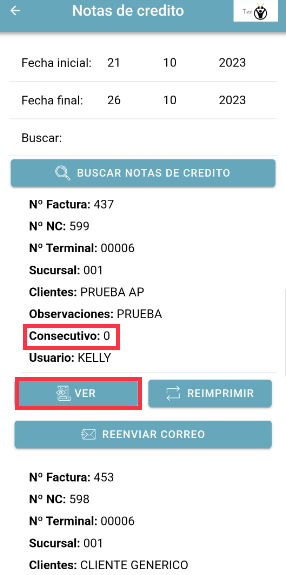
Se abre la NC y vamos a la parte inferior, donde tendremos el botón “Enviar a Hacienda” solo con presionarlo se envía automáticamente.
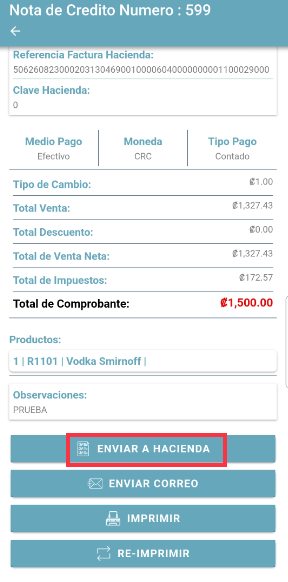
ENVIAR NC TOTAL
Link del proceso para crear una nota de crédito total:
APRENDA FÁCIL | NOTA DE CRÉDITO TOTAL | APPLuego de crear la nota de crédito se habilita el botón “Enviar a Hacienda” solo con presionarlo se envía automáticamente.
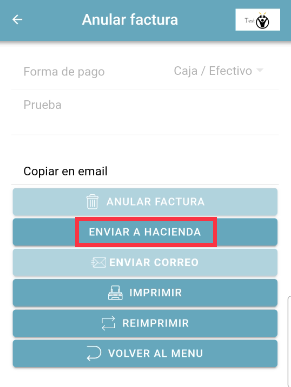
ENVIAR NC PARCIAL
Link del proceso para crear una nota de crédito parcial:
APRENDA FÁCIL | NOTA DE CRÉDITO TOTAL | APPLuego de crear la nota de crédito se habilita el botón “Enviar a Hacienda” solo con presionarlo se envía automáticamente.
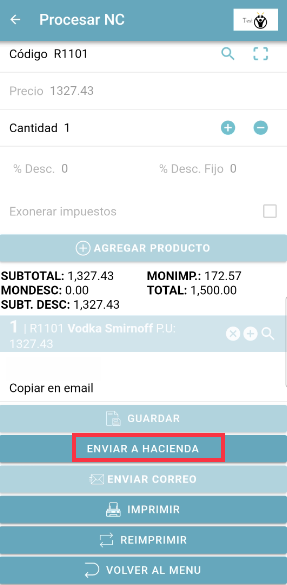
VIDEO PASO A PASO
